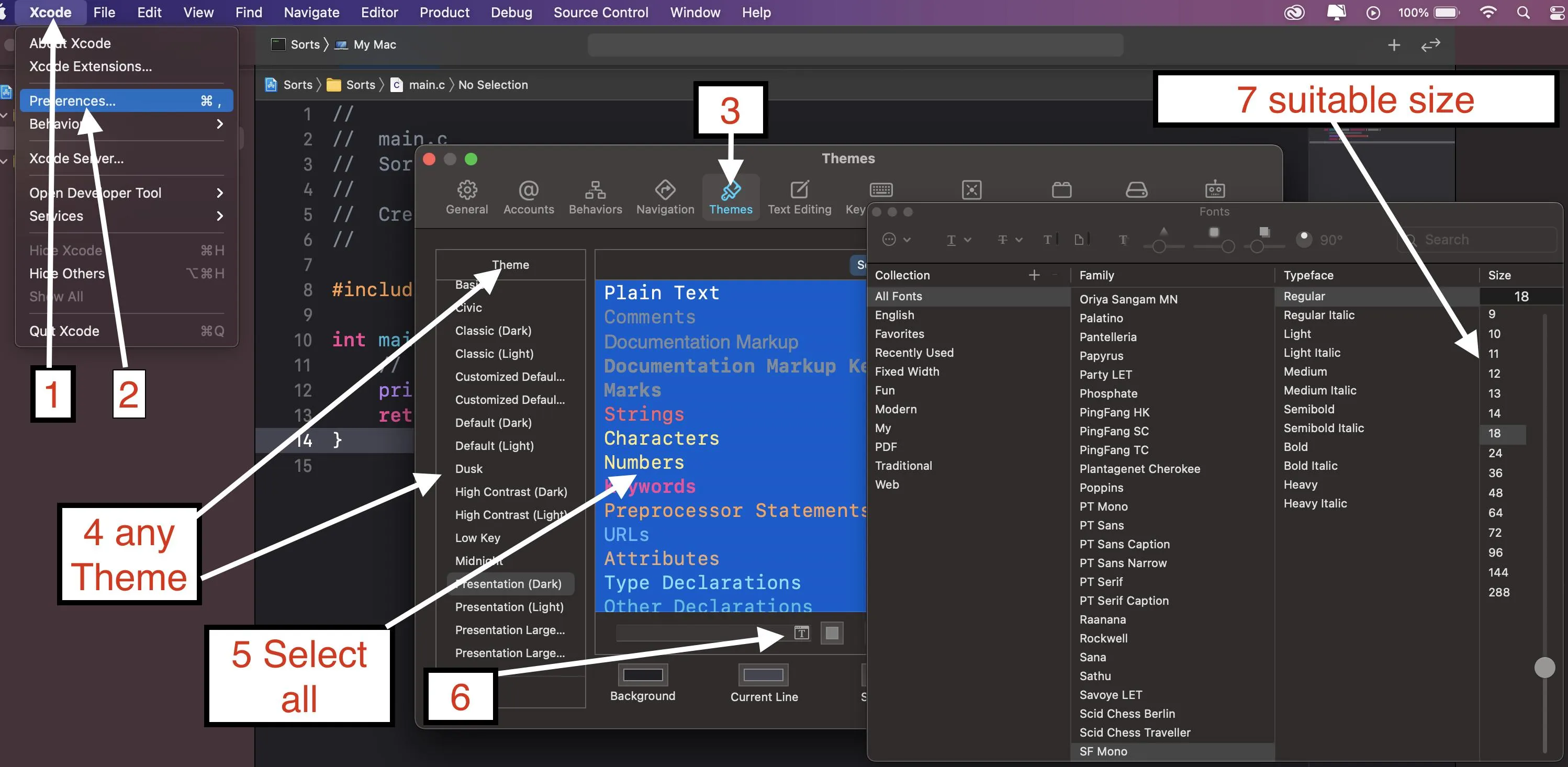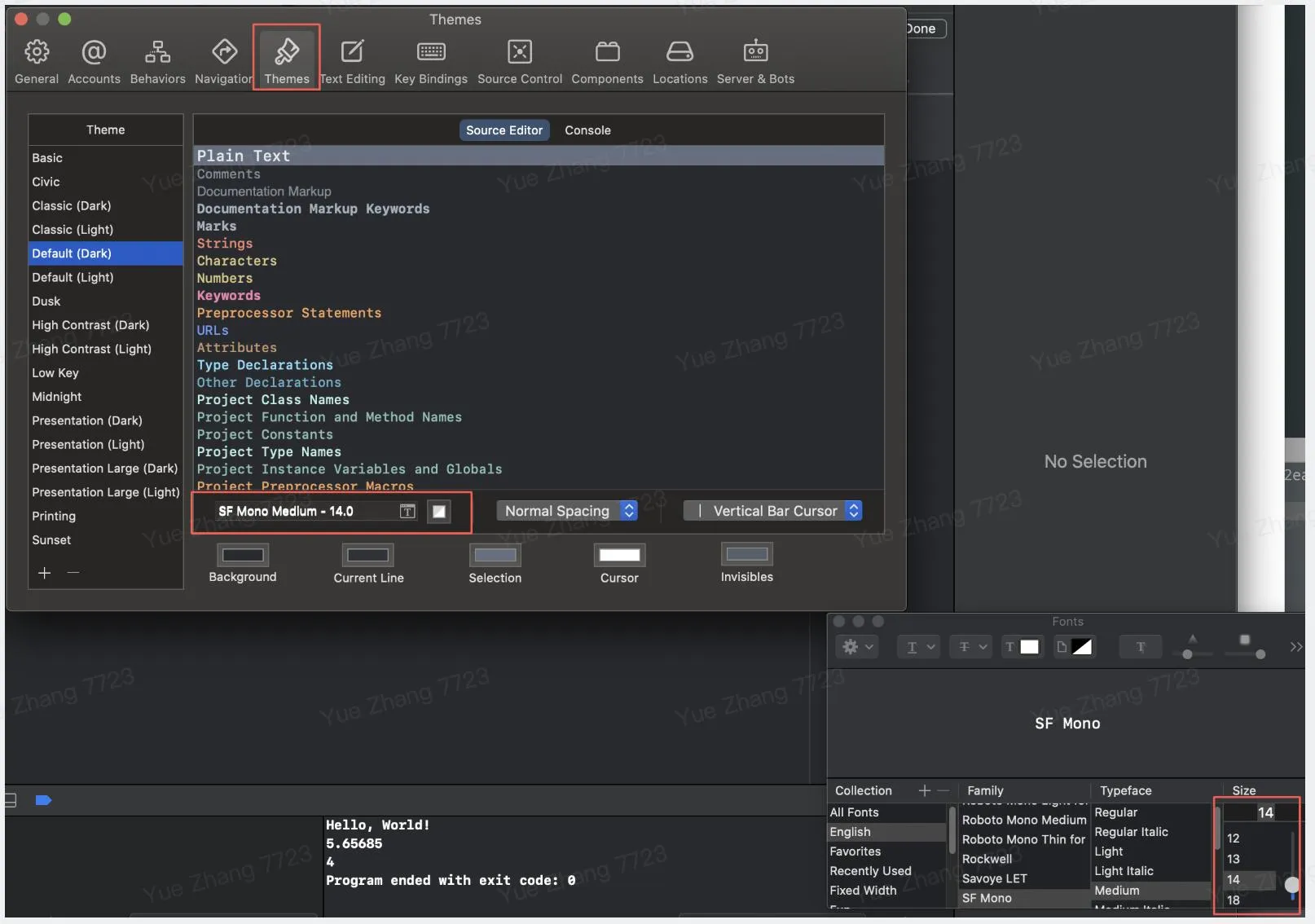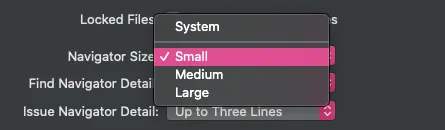在 Xcode 中增加字体大小是一件麻烦的事情。
如何在Xcode编辑器中增加字体大小?
373
- Dev
11
1我不怪你 :) ... 看起来很多人默认情况下没有遇到这个问题,但也有很多人遇到了(请参见我的答案评论)... 不确定为什么会有这种差异... 我最好的猜测是并非所有人都在使用相同版本的XCode... 我正在使用3.1.3版本,而在另一个版本中做事情的方式可能会有所不同。 - Dev
1XCode 4的字体自定义用户界面也很糟糕。 - Warren P
17XCode是如何不应该设计任何应用程序设置的最佳例证。 - Apache
1谢谢你提出这个问题,我也曾为此感到沮丧。默认字体大小为11,在MacBook Pro Retina上看非常小。 - Stefan Vasiljevic
XCode的用户体验已经有了很大的进步,但仍然有很多需要改进的地方。使用XCode默认的字体设置让我感觉像是在我的MBP上变老或需要戴眼镜。我感觉苹果公司的开发者设计用户体验的人员生活在一个封闭的环境中,我很高兴不是唯一一个觉得Xcode字体情况令人噩梦般的人。 - Shawn J. Molloy
显示剩余6条评论
22个回答
4
当您在XCode中从[首选项]更改字体时(在复制与所需颜色相近的模板后),您可以选择多个条目并同时更改字体。使用[shift]选择范围或[cmd]选择多个单独的条目(例如,您可以同时选择“注释”和“字符串”,然后仅更改它们的字体)。
史蒂夫
史蒂夫
- SteJav
4
针对XCODE 13 +
在最新版本的编辑器中(目前是Xcode 13),只需按下"cmd" + "+"即可增大文本大小。要减小文本大小,请按"cmd" + "-"。就这么简单。此外,您可以在Xcode首选项->主题中为每个类别指定文本大小/字体/颜色。
- Mr.SwiftOak
3
我发现您可以更改打印字体,这由“打印”主题控制。我希望打印输出与默认输出相同,但字体更大。
1. 将“打印”更名为“printing1”(选择“打印”主题并单击它,然后它应该允许您更改名称)。 2. 点击“+”,并从“新建主题模板”中选择“Default”。 3. 将其重命名为“Printing”。 4. 单击“源编辑器”的字体区域,并使用cmd-A选择所有字体。 5. 通过单击“T”图标并选择所需的字体大小将字体大小更改为所需值(我喜欢12号字体)。
之后,打印输出应与新的“Printing”模板匹配(即以彩色和更大的方式,或者您可以根据自己的需求进行定制),关键在于打印采用“Printing”主题的格式。
1. 将“打印”更名为“printing1”(选择“打印”主题并单击它,然后它应该允许您更改名称)。 2. 点击“+”,并从“新建主题模板”中选择“Default”。 3. 将其重命名为“Printing”。 4. 单击“源编辑器”的字体区域,并使用cmd-A选择所有字体。 5. 通过单击“T”图标并选择所需的字体大小将字体大小更改为所需值(我喜欢12号字体)。
之后,打印输出应与新的“Printing”模板匹配(即以彩色和更大的方式,或者您可以根据自己的需求进行定制),关键在于打印采用“Printing”主题的格式。
- jkardach
3
打开Xcode -> 首选项... -> 字体和颜色 -> 在“默认”选项卡中选择所有字体类型。
在此选择中,应用底部控制的字体大小。
- Vinod Supnekar
3
按照以下步骤进行操作:
进入xcode_preferences->选择字体和颜色->选择所有文本选项->点击字体部分并更改所需字体
- Vaibhav Shiledar
2
- 按下"Command" + "+" 可以增加文本大小。
- 按下 "Command" + "-" 可以减小文本大小。
在 Xcode 13 中,您还可以调整
导航器字体大小
在偏好设置面板中:
Xcode 13 -> 偏好设置 -> 常规 -> 导航器大小
默认情况下,它与系统字体比例相匹配,但您可以覆盖设置并选择三个不同的选项之一:"小号"、"中号"或"大号"。
来源:Artem M
- Sourabh Sharma
2
针对Xcode 12:(beta 3)
对于代码编辑窗口,请使用新的
编辑器 -> 字体大小 -> 增加
或
编辑器 -> 字体大小 -> 减小
菜单项。这将全局增加或减少所有编辑窗口的字体大小。还有一个
编辑器 -> 字体大小 -> 重置
选项。这些也响应⌘+ 或 ⌘-键盘快捷键。
默认情况下,左侧的文件导航器对应于
系统偏好设置 -> 通用 -> 侧边栏图标大小
您还可以在Xcode中使用
Xcode -> 首选项 -> 通用 -> 导航器大小
覆盖系统大小。
- Darrell Root
网页内容由stack overflow 提供, 点击上面的可以查看英文原文,
原文链接
原文链接